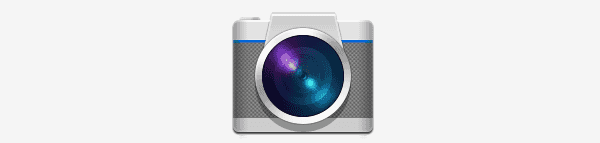Cuando intentas iniciar la aplicación «Cámara» en el Samsung Galaxy S6, S7 o Note 5, es posible que recibas un error que indique «Fallo de la cámara». Por lo general, puede solucionar el problema con estos pasos.
Solución 1: borrar los datos de la cámara
- En la pantalla de inicio, seleccione «aplicaciones«.
- Abierto «configuraciones«>»Aplicaciones«>»Administrar aplicaciones / Administrar aplicaciones«.
- Encontrar «Cámara”En la lista, tóquelo.
- Seleccione «AlmacenamientoSi tienes la oportunidad. Si no es así, continúe con el siguiente paso.
- Seleccione «Borrar datos«.
Reinicie el teléfono y pruebe la aplicación Cámara para ver si está arreglado.
Solución 2: eliminar aplicaciones de terceros
Es posible que haya instalado una aplicación que entra en conflicto con la aplicación Cámara. Desde la pantalla de inicio, abra «aplicaciones«>»configuraciones«>»Aplicaciones«>»Administrar aplicaciones / Administrar aplicaciones»Y desinstale todas las aplicaciones que puedan entrar en conflicto.
También eche un vistazo debajo del encabezado «Desactivado”Para asegurarse de que no ha desactivado ninguna de las aplicaciones en las que se basa la aplicación Cámara.
Arreglo 3 – Restablecer configuración
«aplicaciones«>»configuraciones«>»Guarda y reinicia«>»Restablecer opciones”Para restaurar el teléfono a la configuración de fábrica. Se perderán configuraciones como tonos de llamada y otras personalizaciones.
Arreglo 4 – Restablecimiento de fábrica
Es posible que tenga un problema que solo se puede solucionar con un restablecimiento de fábrica. Un restablecimiento de fábrica borrará todos los datos y configuraciones del teléfono y lo restaurará a la configuración predeterminada de fábrica.
Ir hacia «aplicaciones«>»configuraciones«>»Guarda y reinicia«>»Restablecer datos de fábrica«>»Reiniciar telefono«.
Si ninguna de las soluciones anteriores resuelve el problema con el error de la cámara, es posible que el hardware esté defectuoso. Comuníquese con Samsung o con su proveedor de servicios inalámbricos para ver qué se puede hacer.